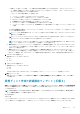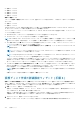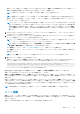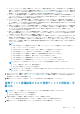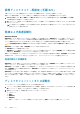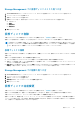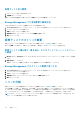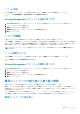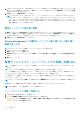Users Guide
1. コネクタ(チャネルまたはポート)表から専用ホットスペアとして使用するディスクを選択します一部のコントローラでは、複
数のコントローラを選択することができます。専用ホットスペアとして選択したディスクは、現在専用ホットスペアとして設定
されているディスク 表に表示されます。
2. 準備が完了したら、変更の適用 をクリックします。
メモ: PERC H310 アダプタ、PERC H310 ミニモノリシック、PERC H310 ミニブレード、PERC H700、PERC H710 アダプタ、
PERC H710 ミニブレード、PERC H710 ミニモノリシック、PERC H710P アダプタ、PERC H710P ミニブレード、PERC H710P
ミニモノリシック、PERC H730P MX、PERC H745P MX、PERC H800、および PERC H810 アダプタコントローラでは、選
択した物理ドライブのいずれかがスピンダウン状態である場合、スピンダウンされた状態の ID とドライブにおけるタスク
実行の遅延を示すメッセージが表示されます。
専用ホットスペアの割り当て解除
1. 専用ホットスペアとして現在設定されているディスク 表内のディスクをクリックし、割り当てを解除します。 コントローラに
よっては、複数のディスクを選択できる場合もあります。ディスクをクリックすると、現在専用ホットスペアとして設定され
ているディスク 表からディスクが削除され、コネクタ(チャネルまたはポート)表に戻されます。
2. 準備が完了したら、変更の適用 をクリックします。
Storage Management での専用ホットスペアの割り当てまたは割り当て
解除の見つけ方
1. ストレージ ツリーオブジェクトを展開して、コントローラオブジェクトを表示します。
2. コントローラ オブジェクトを展開します。
3. 仮想ディスク オブジェクトを選択します。
4. 使用可能なタスク ドロップダウンメニューから 専用ホットスペアの割り当て または 専用ホットスペアの割り当て解除 を選択
します。
5. 実行 をクリックします。
仮想ディスクタスク - メンバーディスクの交換(手順 1/2)
メモ: この機能はファームウェアバージョン 6.1 以降がインストールされた SAS および SATA コントローラでのみサポートされ
ています。
お使いのコントローラがこの機能をサポートするかどうかを確認するには、「対応機能」を参照してください。
メンバーの交換設定オプションを使用することによって、仮想ディスクのメンバーである物理ディスクから、別の物理ディスクに
データをコピーすることができます。異なるアレイグループから複数のデータコピーを開始できます。
ソース物理ディスクは、仮想ディスクの一部であり、オンライン状態である必要があります。また、仮想ディスクが完全劣化して
いないようにしてください。
メモ: また、メンバーディスクの交換 タスクを使用するには、復帰可能なホットスペア オプションを有効化する必要もありま
す。
宛先物理ディスクは準備完了状態であり、書き込みが可能で、適切なサイズとタイプであるようにしてください。
メモ: 宛先物理ディスクは、使用可能ホットスペアも利用できます。
メンバーディスクの交換(手順 1/2)
1. コネクタ 表から交換する物理ディスクを選択します。
2. メンバーの交換操作に使用できるディスク 表から宛先ディスクを選択します。
注意: ホットスペアを宛先物理ディスクとして選択する場合、お使いの仮想ディスクに別のホットスペアを割り当てない限
り、ホットスペアのない状態となります。
140 仮想ディスク